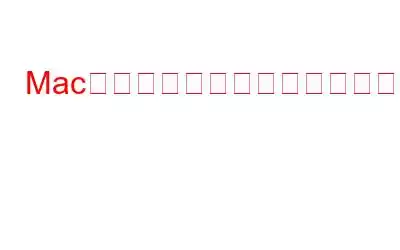Mac ユーザーならシステム環境設定をご存知かと思いますが、Mac 上のアプリケーションにどのように動作するかを指示するパラメータやルールを保存するシステム環境設定ファイルがあることをご存知ですか?時間が経つと、この投稿で説明したさまざまな理由により、これらの環境設定ファイルが壊れたり壊れたりする可能性があります。
ここでは、これらのファイルが壊れる理由について説明するだけでなく、効率的な方法についても説明します。ここでは、Mac 上の壊れた環境設定を修正します。
システム環境設定ファイルが壊れるのはなぜですか?なぜ削除する必要があるのか
壊れたシステム環境設定ファイルはかなり深刻な問題ですが、見落とされがちです。一定の期間が経過すると、環境設定ファイルは、以下に説明するいくつかの理由により破損または破損する可能性があります。
-
- アプリのクラッシュ。
- ハードドライブの破損。
- 正しくインストールされなかったアプリにより、破損または破損したシステム環境設定ファイルが残されました。
- 突然の停電や停電。
- あまり一般的な理由ではありませんが、Mac がマルウェア攻撃を受けている場合、環境設定ファイルが破損したり破損したりする可能性があります。このような場合、マルウェア削除ツールを使用するのが賢明な選択肢です。
アプリケーションが適切に動作しなくなったり、システムのシャットダウンが悪化したりするなど、さまざまな問題を引き起こす可能性があるため、直ちに削除することが重要です。
解決策 1 – 専用の Mac クリーナーを使用する
どの壊れた環境設定ファイルが問題を引き起こしているのかわかりませんか?
そのようなアイテムに対処するための専門ツール。たとえば、Cleanup My System は、このような場合に役立つ最高の Mac クリーナーおよびオプティマイザーの 1 つです。その方法を見てみましょう。
ステップ 1: Cleanup My System をダウンロードしてインストールします。
ステップ 2: 左側のペインで [ジャンク クリーナー] をクリックします。
ステップ 3: インターフェースの右下にある [スキャン開始] ボタンをクリックします。
ステップ 4: 次の画面で壊れた設定をクリックし、項目を選択して、 右側にある今すぐクリーンアップをクリックします。
解決策 2 – 壊れた環境設定ファイルを削除する
どのような環境設定ファイルが作成されているかを正確に知っている場合
この手順は、システム環境設定ファイルが破損していることが確実な場合に実行する必要があることに注意してください。これは、破損していない重要な環境設定ファイルを削除すると、アプリケーションが動作しなくなったり、Mac 上でアプリを更新できなくなったりするなど、さまざまな程度の誤動作が発生する可能性があるためです。
壊れた環境設定を適切に削除していることを確認する 1 つの方法は、次のとおりです。最近インストールしたアプリに関連する環境設定ファイルを削除するには、その後問題が発生します。
そのようなファイルを入手したら、以下の手順に従って壊れた環境設定を削除します –
ステップ 1: Finder を開きます。
ステップ 2: Cmd + Shift + G を押します。 をクリックし、検索バーに「/Library/Preferences」と入力します。
ステップ 3: この形式でファイル/フォルダを検索すると、破損したシステム環境設定ファイルをさらに絞り込むことができます – com.<software manuration >.<application name>.plist
例 – com.apple.Console.plist
間違ったシステム環境設定を削除した場合に備えてファイルが見つからない場合は、データ回復ツールを使用して回復を試みることができます。
システム環境設定に関するさらに気の利いたトリックを知りたいですか?この投稿をチェックしてください。
壊れた環境設定をすぐに取り除く壊れた Mac システム環境設定ファイルを修復する 2 つの方法について説明しましたが、最初の方法、つまり Cleanup My などの専門ツールを使用することをお勧めします。システムは、壊れたシステム環境設定ファイルを正確に見つけて、エラーが発生する可能性を減らすのに役立ちます。このようなコンテンツ アプリ/ソフトウェアのリスト、レビュー、その他すべてのテクノロジーについては、WeTheGeek を読み続けてください。 YouTube、Facebook、Instagram、Pinterest、Twitter からもお問い合わせいただけます。
読み取り: 7